Werbung
Windows Defender ist das in Windows 10 enthaltene Antivirenprogramm Eigentlich lohnt es sich jetzt zu benutzen 4 Gründe für die Verwendung von Windows Defender in Windows 10In der Vergangenheit wurde Windows Defender von anderen Optionen überschattet, aber jetzt ist es ein ziemlicher Konkurrent. Hier sind einige Gründe, warum Sie in Betracht ziehen sollten, Ihre Sicherheitssuite zugunsten von Windows Defender zu löschen. Weiterlesen . Dank des Mangels an Nörgelbildschirmen und der Integration in das Betriebssystem bietet es einen guten Schutz, ohne dass eine zusätzliche Konfiguration erforderlich ist.
Das Antivirus wird immer besser und Microsoft hat neue erweiterte Funktionen eingeführt Was bewirkt das Windows 10 "Creators Update" für die Sicherheit?Was können wir im kommenden Windows 10 "Creators Update" erwarten, das Anfang 2017 erscheinen soll? Woher kommt der Sicherheitsschub? Lassen Sie uns einen sicherheitsbewussten Blick auf Windows 10 Build 1703 werfen. Weiterlesen für Windows Defender im Creators Update. Wenn Sie den Schutz verbessern möchten, führen Sie die folgenden Schritte aus, um eine verbesserte Blockierung zu aktivieren.
In Windows 10 Pro können Sie den Gruppenrichtlinien-Editor verwenden, um die Optimierungen zu aktivieren. Art gpedit.msc Öffnen Sie im Startmenü den Editor und navigieren Sie zum folgenden Speicherort (MAPS steht für) Microsoft Active Protection Service und ist das Netzwerk, das Microsoft verwendet, um Bedrohungen zu identifizieren):
Computerkonfiguration> Administrative Vorlagen> Windows-Komponenten> Windows Defender Antivirus> MAPSSobald Sie hier sind, doppelklicken Sie auf Treten Sie Microsoft MAPS bei Eintrag und wechseln Sie zu aktiviert. Schalten Sie im Feld unten links auf Grundkarten oder Erweiterte MAPS - Sie haben dieselbe Funktion wie Basic MAPS und werden nicht mehr unterstützt. Dann klick OK. Dadurch werden Informationen zu erkannter Software an Microsoft gesendet. Dies ist erforderlich, damit die erweiterten Optionen funktionieren.
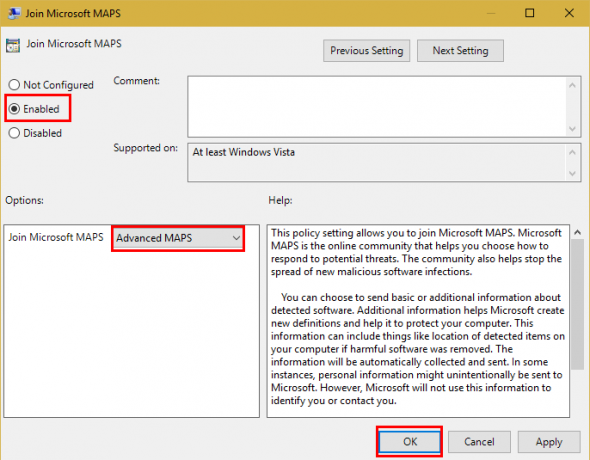
Immer noch in der KARTEN Ordner möchten Sie möglicherweise die anderen drei Einstellungen konfigurieren. Aktivieren Konfigurieren Sie die Funktion „Auf den ersten Blick blockieren“ führt mit Microsoft-Schutzdiensten Echtzeitprüfungen für potenziell infizierte Inhalte durch. Sie können auswählen, wie Dateiproben gesendet werden sollen (niemals senden, immer prompt, Senden Sie sichere Proben automatisch, Senden Sie alle Proben automatisch) mit dem Senden Sie Dateiproben, wenn weitere Analysen erforderlich sind Eintrag. Sie müssen eine der beiden letztgenannten Optionen auswählen, wenn Sie haben Block auf den ersten Blick aktiviert.
Mit KARTEN aktiviert, wechseln Sie zu MpEngine Ordner in der linken Seitenleiste. Drücke den Wählen Sie die Cloud-Schutzstufe Eintrag und setzen Sie es auf aktiviertWählen Sie dann im Optionsfeld unten links Hohe Blockierungsstufe. Microsoft stellt fest, dass dies „Windows Defender... aggressiver bei der Identifizierung verdächtiger Dateien, die blockiert und gescannt werden sollen. “ Daher werden bei Verwendung möglicherweise mehr Fehlalarme angezeigt.
Wenn Sie Windows 10 Home verwenden, können Sie dies auch tun Verwenden Sie eine Problemumgehung, um auf den Gruppenrichtlinien-Editor zuzugreifen So greifen Sie auf den Gruppenrichtlinien-Editor zu, auch unter Windows Home & EinstellungenGruppenrichtlinie ist ein Elektrowerkzeug, mit dem Sie auf erweiterte Systemeinstellungen zugreifen können. Wir zeigen Ihnen, wie Sie darauf zugreifen oder es in Windows Home und über 5 leistungsstarken Gruppenrichtlinien zum Booten einrichten können. Weiterlesen oder tun Sie es über die Registrierung. Geben Sie für letzteres Folgendes ein regedit in das Startmenü, um auf den Editor zuzugreifen. Gehen Sie zu diesem Ort:
HKEY_LOCAL_MACHINE \ Software \ Policies \ Microsoft \ Windows DefenderKlicken Sie mit der rechten Maustaste auf Windows Defender, dann wähle Neu> Schlüssel und nenne es Spynet (ein anderer Name für MAPS). Klicken Sie dann mit der rechten Maustaste auf Spynet, und wähle Neu> DWORD (32-Bit) Wert. Nennen Sie diesen SpynetReportingDoppelklicken Sie darauf, um die Eigenschaften zu öffnen und auf zu setzen 2.

Klicken Sie erneut mit der rechten Maustaste auf Windows Defender Eingabe und Verwendung Neu> Schlüssel um einen anderen Schlüssel zu benennen MpEngine. Rechtsklick MpEngine und erstellen Sie eine Neu> DWORD (32-Bit) Wert mit dem Namen MpCloudBlockLevel. Doppelklicken Sie darauf und setzen Sie den Wert auf 2 auch.
Wenn Sie diese Änderungen im Gruppenrichtlinien-Editor vornehmen, werden die Registrierungsänderungen für Sie vorgenommen, wodurch sie etwas einfacher werden. In beiden Fällen wird Windows Defender dadurch widerstandsfähiger gegen Bedrohungen. Weitere Informationen finden Sie unter unsere Übersicht über Windows Defender So verwenden Sie den Windows Defender-Malware-Schutz unter Windows 10Wie jedes Windows-Betriebssystem ist Windows 10 offen für Missbrauch und anfällig für Online-Bedrohungen. Sicherheitssoftware ist obligatorisch. Windows Defender ist ein guter Ausgangspunkt, und wir führen Sie durch das Setup. Weiterlesen , einschließlich der Optimierung der anderen Einstellungen.
Verwenden Sie Windows Defender oder ein anderes Antivirenprogramm in Windows 10? Wirst du diese Einstellungen verwenden, um es aggressiver zu machen? Lassen Sie uns wissen, ob Sie dies in den Kommentaren nützlich fanden!
Bildnachweis: Sasun Bughdaryan über Shutterstock
Ben ist stellvertretender Redakteur und Sponsored Post Manager bei MakeUseOf. Er hat einen B.S. in Computerinformationssystemen am Grove City College, wo er Cum Laude mit Auszeichnung in seinem Hauptfach abschloss. Er hilft gerne anderen und liebt Videospiele als Medium.


